WinToFlash
WinToFlash — удобная программа для создания загрузочного USB-накопителя и установки операционной системы Windows.
Традиционно дистрибутивы операционных систем все еще записываются на лазерные диски, но это неудобно. Диск из-за незначительной царапины может прийти в негодность, кроме того, современные устройства все чаще лишены приводов. Несложно догадаться, что совсем скоро диски станут антиквариатом.
Программа отличается удобством, так как в ней два режима: для продвинутых пользователей и для новичков — расширенный. Для новичков существуют подробные подсказки и пошаговый выбор каждого конкретного параметра. Устанавливать систему можно с любого USB-накопителя: с Flash-карты или с внешнего жесткого диска.
К ключевым особенностям следует отнести то, что программа поддерживает установку всех версий ОС Windows, начиная с XP, поддерживаются также серверные, 32-х и 64-битные. Кроме того, WinToFlash работает со всеми популярными образами и архивами, поддерживает устаревшие файловые системы FAT16 или FAT32.
СОЗДАНИЕ ОБРАЗА WINDOWS ЧЕРЕЗ ПРОГРАММУ WINTOFLASH | КАК СОЗДАТЬ ОБРАЗ НА ФЛЕШКУ?
Скачать WinToFlash
безопасно с помощью MultiSetup или ниже по прямой ссылке с сервера
Преимущества и недостатки
- Понятный интерфейс на русском языке
- Функция проверки накопителя USB на наличие ошибок
- Поддерживает все современные ОС Windows
- Возможность установить DOS на накопитель
- Нет функции форматирования USB-накопителя
Источник: ktonasoft.ru
Как создать загрузочную флешку программой Novicorp Win To Flash

Доброго времени суток. Для создания загрузочной флешки есть множество различных программ. Большинство пользователей используют такие программы как Ultra iso, Rufus. А кто то весь этот процесс делает с помощью командной строки. Читаем тут.
Как защитить флешку от вирусов читайте здесь. Сегодняшняя статья как создать загрузочную флешку программой Novicorp Win To Flash будет более подробной нежели предыдущие.
Рассмотрим способ создания загрузочного флеш накопителя операционной системы. Начиная с Windows XP и выше. Программой Novicorp Win To Flash. Загрузочный USB накопитель в первую очередь необходим владельцам нетбуков. Так как у большинства этих мини компьютеров (назовём их так) отсутствует DVD привод.
Скажу больше, таких DVD приводов нет даже на некоторых ноутбуках. И поэтому каждый пользователь имеющий у себя нетбук или ноутбук должен иметь загрузочную флешку. Установка операционной системы Windows с помощью установочного флеш накопителя идентична также как и с DVD диска. И так, переходим к установке и настройке программы. Скачать программу можно здесь .
Настройки программы Novicorp Win To Flash
После запуска Novicorp WinToFlash откроются два окна программы. В маленьком окне программы название которого «Мастер первого запуска». Жмём «Далее».
Как создать загрузочную флешку Windows в WinToFlash? Лучший способ!!!
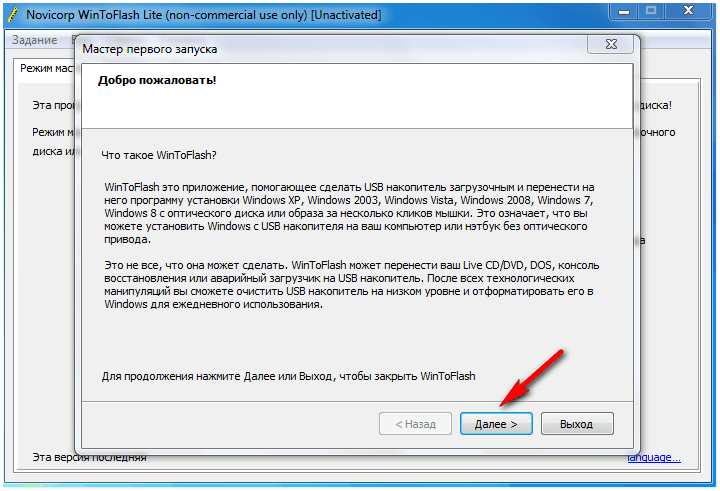
Теперь необходимо принять лицензионное соглашение. Ставим галочки напротив определённого пункта. Затем жмём в кнопку «Далее».
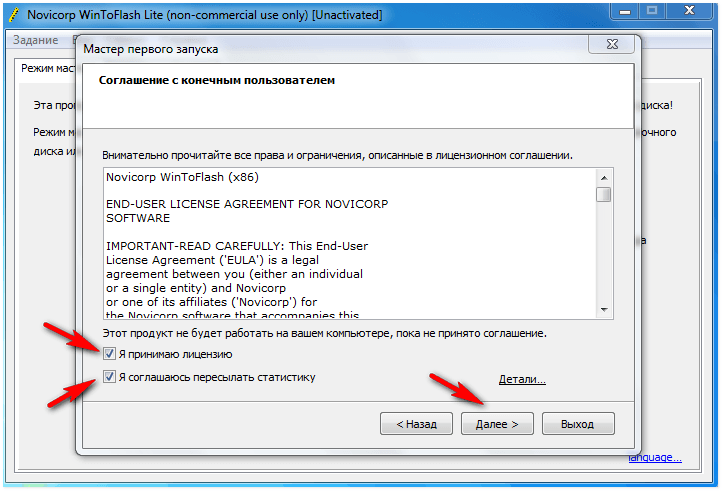
В следующем окне выбираем «Бесплатная лицензия». Жмём «Далее».
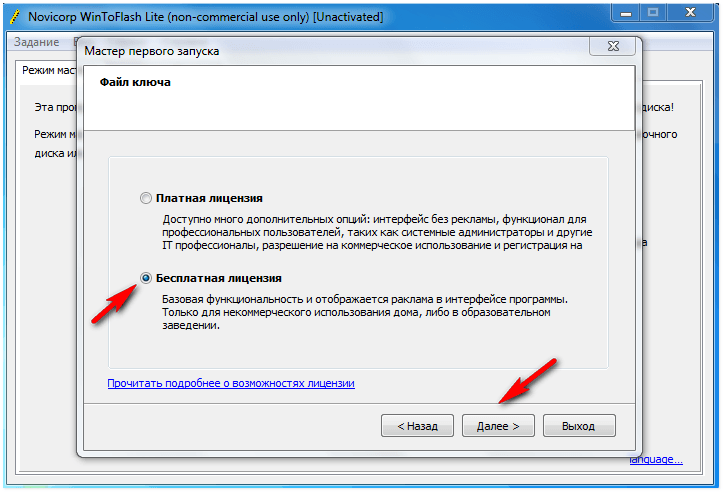
Откроется вот такое окно «Мастер первого запуска». Нужно немного подождать пока программа запустится.

В следующем окне жмём «Далее».
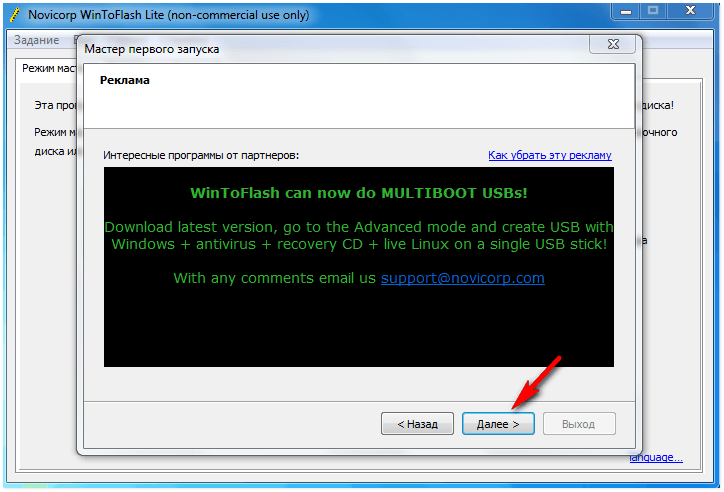
В следующем окне «Дополнительные параметры» нужно будет выбрать пункт «Выборочная настройка». Затем убрать галочку с соответствующего пункта. Затем нажать кнопку «Далее».
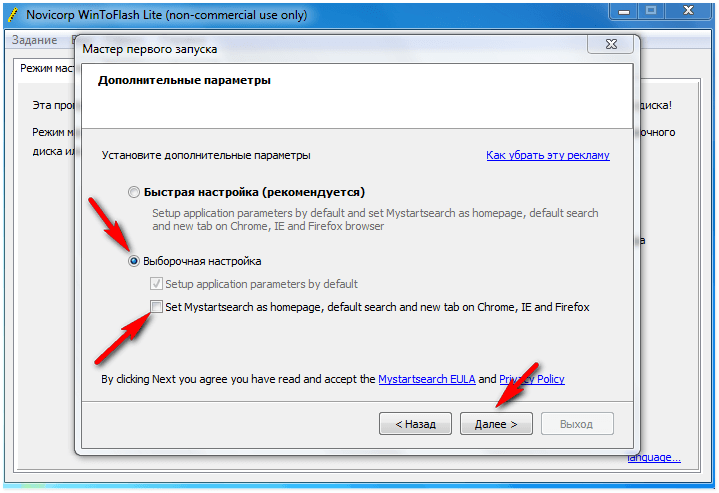
В окне «Работа мастера завершена» нажмите на кнопку «Далее».

Как создать загрузочную флешку программой Novicorp Win To Flash
Для создания загрузочной флешки с операционной системой Windows 7/8/10 Вам понадобится флешка не менее 4 ГБ памяти. Для Windows XP хватит и 2 ГБ. Если на флеш накопителе имеется какая-то важная информация сохраните её на компьютер. Так как после форматирования флешки все файлы будут удалены.
Пользователям нетбуков необходимо будет скопировать образ операционной системы Windows. Предварительно скачав его с интернета на жёсткий диск своего нетбука. Для дальнейшей записи его на флешку.
Сам процесс создания загрузочной флешки составляет несколько этапов. Заходим в программу. В окне «Мастера переноса программы установки Windows на USB», жмём по зелёной галочки. После этого в следующем открывшемся окне жмём «Далее».

В окне «Основные параметры» необходимо будет указать путь к распакованному ISO образу операционной системы Windows. И место нахождения флешки на Вашем компьютере. Если Вы создаёте загрузочную флешку с ISO — образа, то необходимо установить галочку на втором пункте. Если с диска, то на первом. Как в моём случае.

После чего нажмите на кнопку «Далее». Можно отключить антивирус. Для того чтобы процесс создания загрузочной флешки был быстрее. Теперь необходимо указать путь к диску с операционной системой Windows. Затем нажмите «ОК», «Далее».

В следующем окне программы ставим галочку напротив пункта «Я принимаю условия лицензионного соглашения». Затем нажмите «Продолжить».
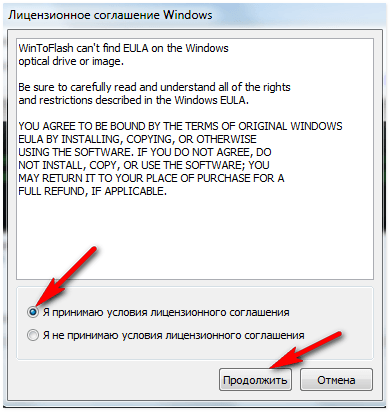
В следующем окне программы о предложение форматирования флеш накопителя жмём «Продолжить». Начнётся форматирования флешки. После чего сам процесс записи файлов операционной системы Windows на USB накопитель.
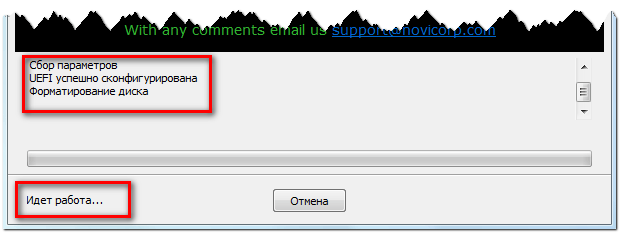
Сам процесс записи файлов операционной системы Windows на флешку занимает примерно 20~25 минут. После завершения записи всех файлов на USB накопитель, жмём на ссылку «Кликните здесь, чтобы вернуться на главный экран». После чего можно закрыть программу.
Данный способ создания загрузочной флешки был создан в «Режиме мастера». «Расширенный режим» в программе Novicorp Win To Flash отличается от обычного «Режима мастера» тем, что в расширенном режиме можно настроить параметры установки операционной системы Windows. С ответами на те вопросы которые задаёт система при установки её на Ваш компьютер.
Заключение
Для установки Windows необходимо установить флешку в USB порт. Зайти в Bios при перезагрузки Вашего нетбука и выбрать загрузочную флешку. Дальнейший процесс установки операционной системы Windows на компьютер происходит аналогично как и с DVD диска.
Источник: soft-click.ru
Создаем загрузочную флешку с помощью программы WinToFlash
WinToFlash — программа для создания загрузочной флешки Windows. Давайте посмотрим, как создать загрузочную флешку для установки операционной системы Windows на компьютер с USB накопителя.
У пользователя может возникнуть вопрос, а для чего может понадобиться загрузочная флешка с операционной системой Windows?
Загрузочную флешку необходимо иметь, в первую очередь, владельцам нетбуков, так как у нетбуков отсутствует DVD-привод, кроме того, такого привода нет и на некоторых ноутбуках. Для того, чтобы установить или переустановить операционную систему, им нужен внешний оптический DVD-привод.
Выходом из этого положения и будет установка операционной системы с внешнего USB накопителя — флешки. Такой способ установки операционной системы подойдет и всем остальным пользователям компьютера, у которых на компьютерах имеется CD-DVD привод.
Установка операционной системы с USB накопителя идентична установке операционной системы с CD-DVD диска. Дистрибутив операционной системы, размещенный на флешке, будет в большей безопасности от механических повреждений, чем дистрибутив, записанный на DVD диск. Флешка, кроме того, имеет меньший физический размер, чем оптический диск и поэтому она предпочтительнее при транспортировке.
Загрузочная флешка для операционной системы Windows будет создана с помощью бесплатной программы Novicorp WinToFlash. Программа WinToFlash имеет интерфейс на русском языке, не требует установки и запускается из папки.
Novicorp WinToFlash скачать
На официальном сайте программы нужно выбрать версию с русским языком и перейти по ссылке на другой сайт для загрузки программы оттуда на свой компьютер.
Установка WinToFlash
Теперь перейдем к ответу на вопрос — как установить WinToFlash. Для установки программы нужно запустить скаченный на компьютер файл. Обращаю ваше внимание, что при установке программы, в окне «Пожалуйста, выберите ваш метод установки», следует выбрать пункт «Опции». В следующем окне необходимо снять флажки с пунктов, которые относятся к установке, не имеющего отношения к программе тулбара.
После завершения установки WinToFlash, архив с программой WinToFlash будет загружен в папку загрузок. Далее архив с программой следует распаковать архиватором, или средством операционной системы.
После этого программа готова к работе. Запускать программу Novicorp WinToFlash следует из папки с программой. Для этого необходимо открыть папку с программой, а затем нажать правой кнопкой мыши по значку «WinToFlash — Приложение». В контекстном меню необходимо выбрать пункт «Запуск от имени администратора».
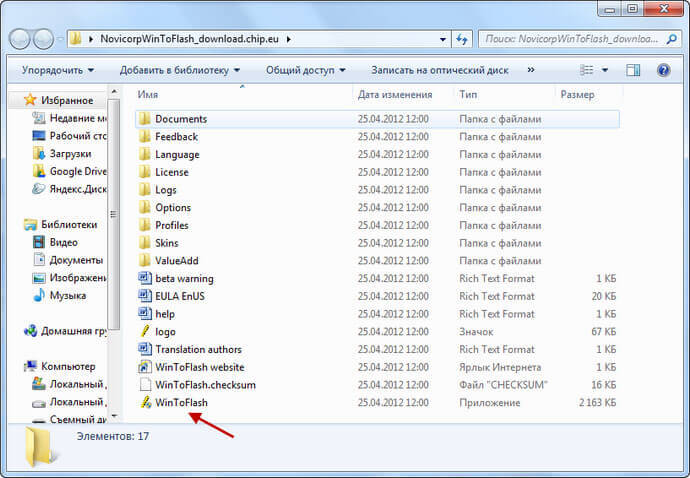
После этого открывается два окна программы Novicorp WinToFlash. В основном окне программы WinToFlash, программа открыта во вкладке «Режим мастера». В окне «Мастер первого запуска» нажимаете на кнопку «Далее».
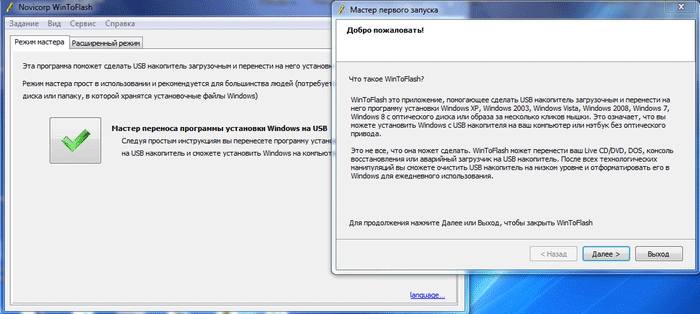
В следующем окне принимаете лицензионное соглашение, а потом нажимаете на кнопку «Далее». В следующих окнах последовательно нажимаете на кнопку «Далее». В окне Дополнительные параметры» выбираете пункт «Выборочная настройка», а потом снимаете флажки, для того, чтобы не устанавливать на компьютер программы — «Мультибар» и «Спутник Mail.ru». Затем нажимаете на кнопку «Далее».
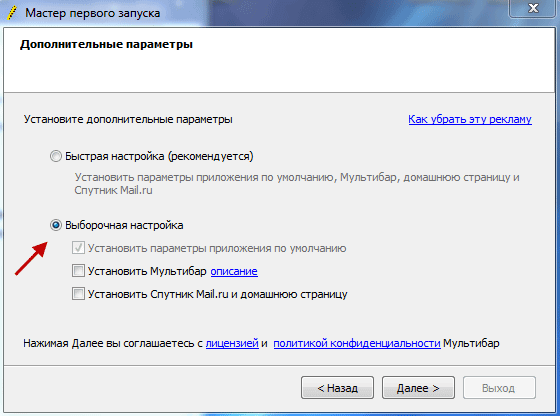
На этом «Мастер первого запуска» завершает свою работу.
Как пользоваться WinToFlash
Для переноса программы установки Windows вам понадобиться USB флешка объемом не менее 4 ГБ, для операционных систем Windows 7 или Windows 8. Для операционной системы Windows XP будет достаточно флешки объемом 2 ГБ.
С USB накопителя необходимо удалить находящиеся на флешке файлы, иначе после форматирования они будут удалены. Вам понадобится образ операционной системы Windows, записанный на диске, или образ диска системы, находящийся на диске вашего компьютера в ISO образе или в архиве.
Для создания загрузочной флешки рекомендую использовать оригинальные образы Windows (MSDN), чтобы в дальнейшем не было каких-либо проблем.
Владельцам нетбуков придется скопировать ISO образ операционной системы на жесткий диск своего нетбука, для возможности записи образа системы на флешку.
Теперь перейдем к непосредственно к такому действию, как создание загрузочной флешки в WinToFlash.
Для этого, необходимо перейти в окно программы WinToFlash, а потом нажать здесь на кнопку с зеленым флажком «Мастер переноса программы установки Windows на USB.
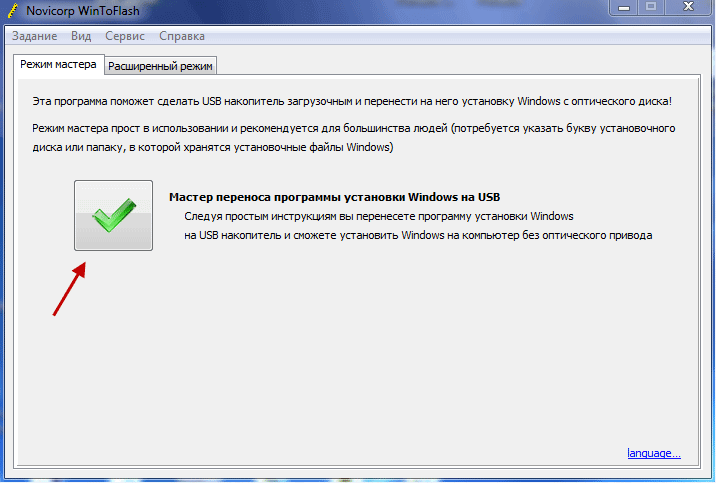
В следующем окне нажимаете на кнопку «Далее». В новом окне «Основные параметры», вы должны выбрать место, где у вас находится распакованный образ с операционной системой, а затем выбрать местонахождение USB диска.
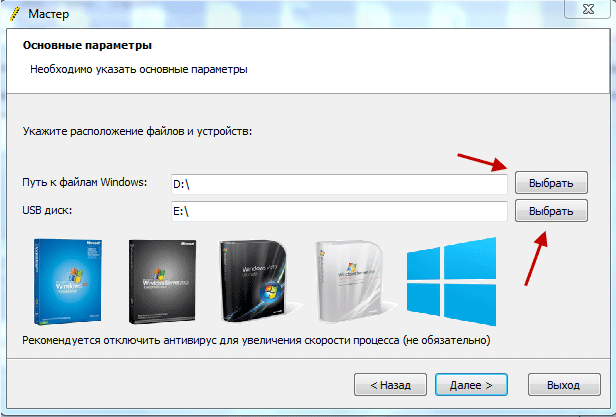
На этом примере, образ операционной системы Windows, находится на внешнем жестком диске «K:», а USB диск находится в разъеме картридера, под буквой «F:».
После выбора дисков необходимо нажать на кнопку «Далее». Для более быстрой записи рекомендуется выключить антивирус. Делать это не обязательно, просто сам процесс будет проходить более длительное время.
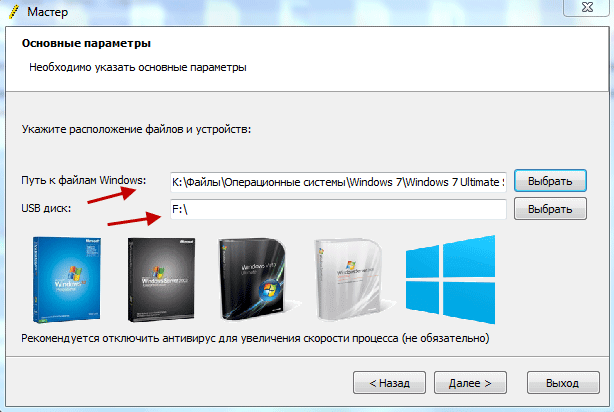
В следующем окне потребуется принять лицензионное соглашение Windows, а затем нажать на кнопку «Продолжить».
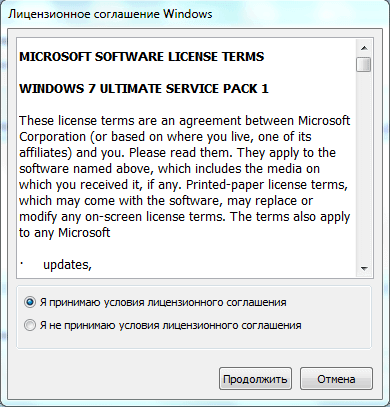
В окне предупреждения о форматировании, нажимаете на кнопку «Продолжить». Происходит форматирование флешки, а потом начинается процесс переноса файлов операционной системы на накопитель USB.
Процесс переноса программы установки Windows 7 SP1 Максимальная (32 битная), с включенным антивирусом, у меня занял менее 15 минут. Скорость этого процесса зависит от мощности вашего компьютера. После завершения процесса переноса программы установки Windows на USB накопитель, нажимаете на кнопку «Далее».
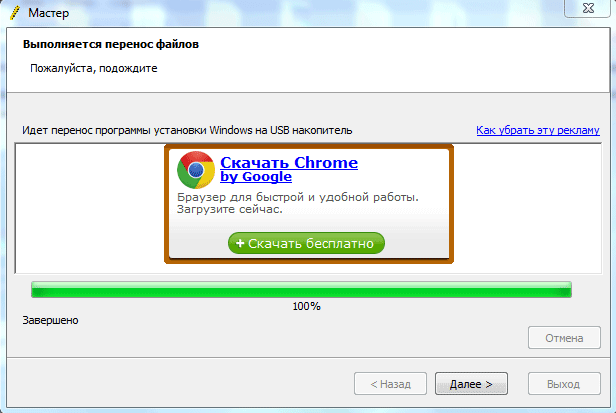
Процесс переноса программы установки завершен, и теперь вы можете выйти из программы WinToFlash. После открытия USB накопителя, вы увидите на нем установочные файлы операционной системы. На флешке файлы занимают объем 2,31 ГБ (Windows 7 SP1 Максимальная 32 битная) диска.
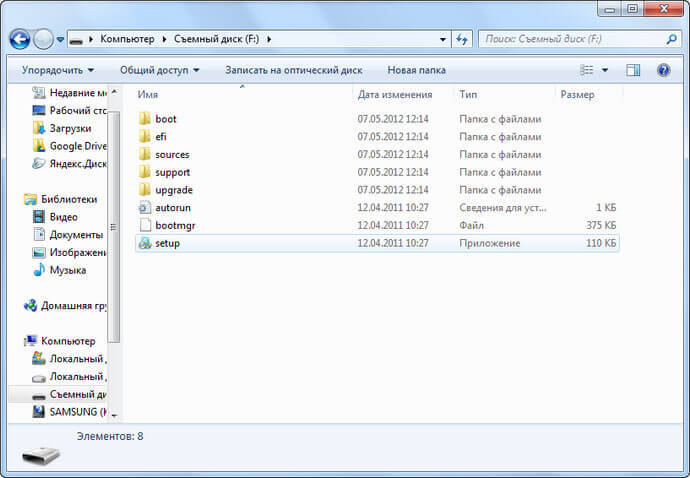
В статье был описан процесс создания загрузочной флешки в «Режиме мастера». Программа WinToFlash еще имеет «Расширенный режим» создания загрузочной флешки. Отличие «Расширенного режима» от «Режима мастера» в том, что перед тем как записать образ на флешку, в «Расширенном режиме» можно будет настроить параметры установки Windows, с ответами на вопросы, которые задает операционная система при установке на компьютер.
Вам также может быть интересно:
- Мультизагрузочная флешка в WinSetupFromUSB
- Создание загрузочной флешки в Rufus
Для установки операционной системы Windows необходимо вставить загрузочный USB накопитель в соответствующий разъем компьютера. После этого нужно включить компьютер.
В самом начале загрузки компьютера, вам нужно будет войти в «BIOS». На разных компьютерах это происходит по-разному, обычно, на какую клавишу клавиатуры следует нажать, указывается в нижней строке окна загрузки. В «BIOS» необходимо установить приоритет загрузки с USB накопителя.
Дальнейшая установка операционной системы Windows происходит точно так, как и с оптического DVD диска.
Выводы статьи
С помощью программы WinToFlash можно создать загрузочную флешку, которую затем нужно использовать для установки на компьютер операционной системы Windows.
Создание загрузочной флешки в WinToFlash (видео)
Похожие публикации:
- Создание загрузочной флешки в Windows 7 USB/DVD Download Tools
- Anvide Seal Folder — скрываем папки
- Создание загрузочной флешки в UltraISO
- Создание загрузочной флешки в WinSetupFromUSB
- Загрузочная флешка Windows 10 в командной строке
Источник: vellisa.ru
WinToFlash для Windows

WinToFlash (Вин Ту Флеш) — это бесплатная программа от копании Novicorp помогающая создавать загрузочные флешки с любыми 32 и 64-битными десктопными и серверными операционными системами семейства Windows в редакциях от Home до Ultimate. WinToFlash распространяется на русском языке и даёт возможность перенести на USB-диск установщик операционной системы с имеющегося оптического диска, записать на флешку образ операционной системы или создать полный образ уже имеющейся информации, а так же множество других возможностей необходимых для переустановки операционной системы в домашних условиях.
До недавнего времени операционную систему на новые компьютеры устанавливали со специального лазерного диска, который был в арсенале любого уважающегося себя пользователя. Но стремительное снижение цен и рост объёмов флеш-накопителей, сделали нецелесообразным использование оптических приводов. Именно в этот момент появилась нужда в программах подобных WinToFlash, с помощью которых можно сделать загрузочную флешку с Windows, записав на неё образ с установщиком операционной системы.
WinToFlash Lite несколько ограничена в возможностях, но включает в себя всё необходимое для создания загрузочных флешек и переустановки операционной системы. Начинающим пользователям стоит воспользоваться пошаговым мастером, который поможет выбрать папку (диск) с установочными файлами или файл с образом, указать флешку на которую необходимо их записать, при этом избежав распространённых ошибок. Продвинутые пользователи могут воспользоваться расширенным режимом и указать все необходимые параметры вручную.
Бесплатная версия Novicorp WinToFlash поддерживает файловые системы FAT16 и FAT32 (с возможностью записи на флешку файлов до 4 гигабайт), создание загрузочных флешек с десктопными и серверными версиями Windows от XP до 10 из образов ISO, архивов ZIP, RAR и CAB, папок на жёстком диске, или имеющихся CD или DVD. Поддерживается создание WinPE (с возможность запуска Windows непосредственно с USB-диска), создание загрузочного диска с MS DOS (системные файлы DOS требуется скачать отдельно) и даже загрузочных накопителей позволяющих обойти различные СМС-вымогатели и винлокеры заблокировавшие компьютер.
Ключевые особенности WinToFlash
- создание загрузочных флешек с установщиком Windows XP-10 и Windows Server 2003-2016;
- создание загрузочных USB с WinPE;
- запись на флешку аварийного загрузчика и консоли восстановления Windows XP / 2003;
- запись загрузочных дисков с MS-DOS;
- возможность быстрой и полной очистки USB-накопителя;
- сохранение полного двоичного образа данных USB-накопителя;
- поддержка чтения исходных файлов из ISO, RAR, ARJ, ZIP, 7z, CAB, образа DMG или архива.
Источник: cybersoft.ru
WinToFlash 1.13.0000
![]()
![]()
WinToFlash — это утилита, которая поможет осуществить перенос установочных файлов операционной системы Microsoft Windows с установочного диска на флеш накопитель.
Возможности WinToFlash
Приложение поддерживает как 32-битные, так и 64-битные операционные системы Microsoft Windows и позволяет создавать флеш носители с дополнительным аварийным загрузчиком операционной системы, а также позволяет перенести, как установочные данные пользователя, к примеру, серийный номер, так и саму систему.
После того, как данные будут перенесены на флешку, программа осуществит их проверку на правильность и наличие ошибок.
У приложения имеется дополнительная полезная функция, которая называется встроенный модуль «Анти СМС». Данная функция позволяет осуществлять борьбу с вирусами, которые блокируют операционную систему Windows и вымогают от пользователя оплатить доступ к системе.
Также данный модуль умеет удалять такие файлы как autorun.inf или вносить исправления в файл hosts и делать отключение подозрительных служб, «лечить» блокирование сектора MBR и другие задачи.
Ключевые особенности WinToFlash
- возможность создания установочных флеш-носителей операционной системы Windows;
- поддержка 32-х и 64-х разрядных версий Microsoft Windows;
- программа позволяет удалять вирусы-винлокеры.
Источник: apps24.org